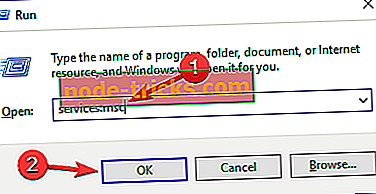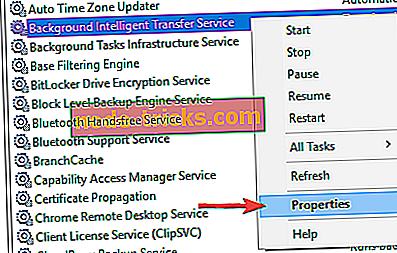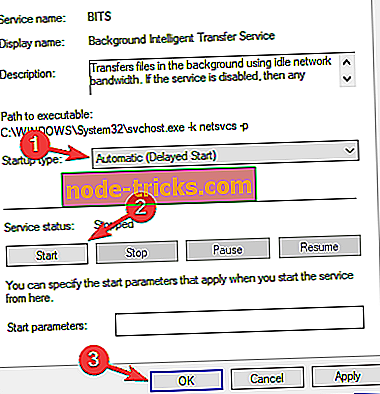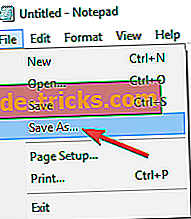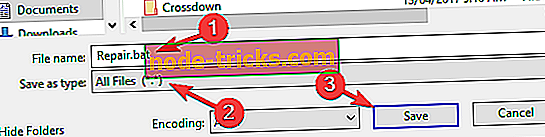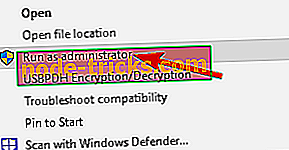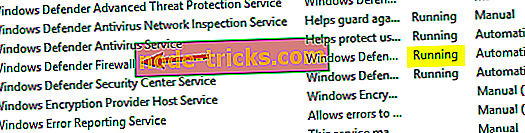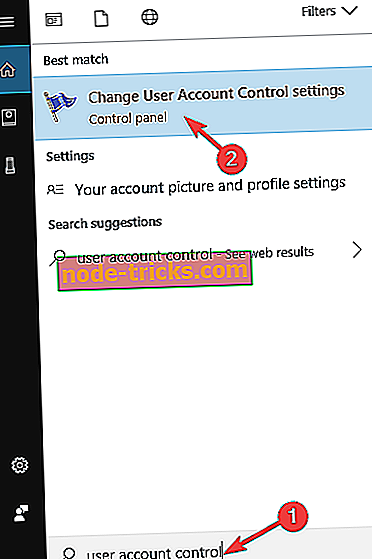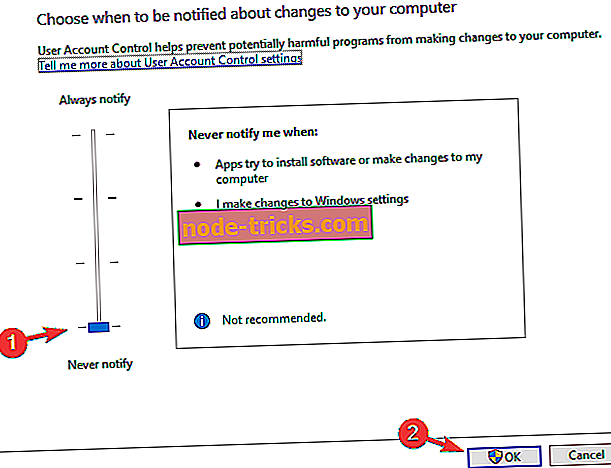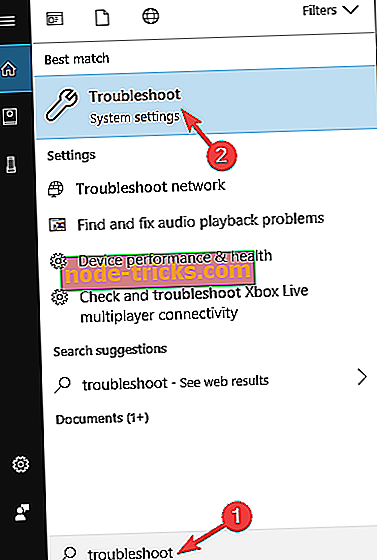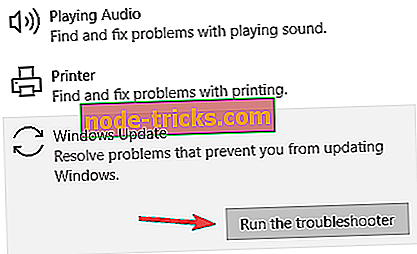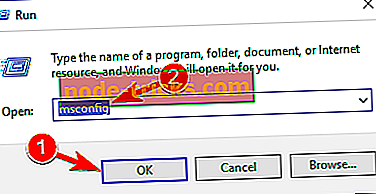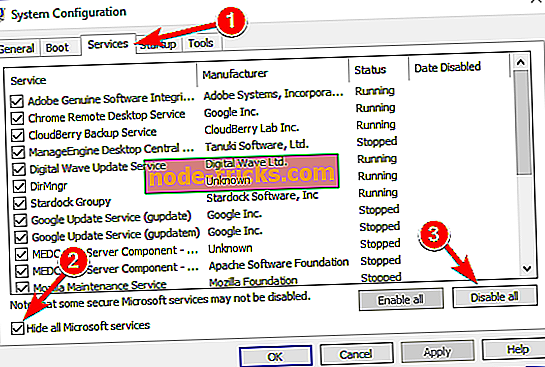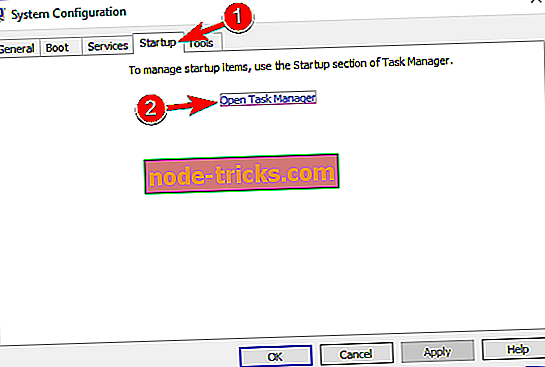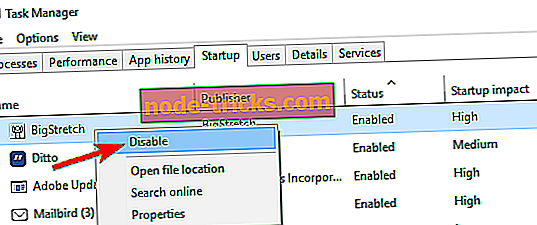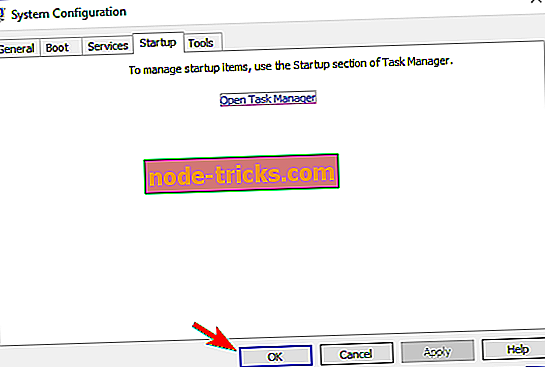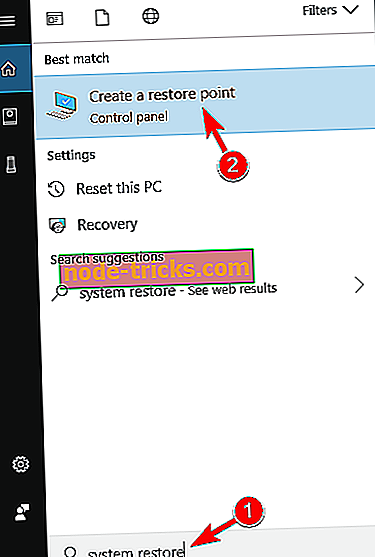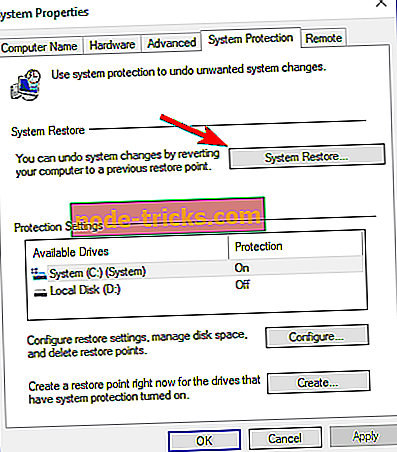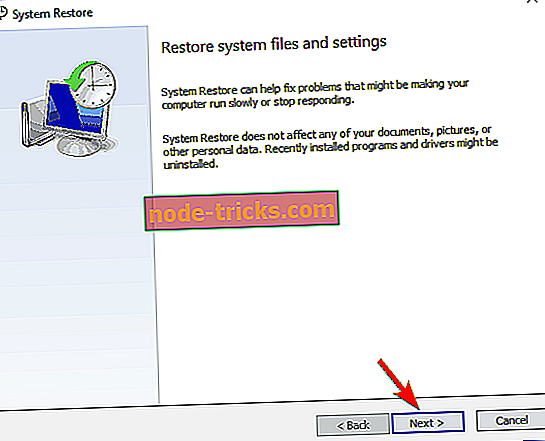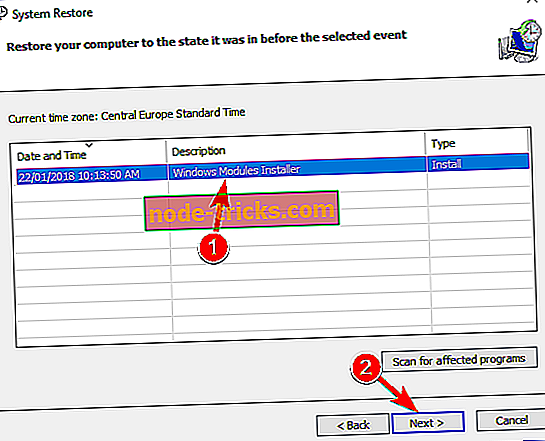Oprava 0x80246007 pri sťahovaní Windows 10 stavia
Windows 10 stavať 14383 je mimo, ale nie všetci zasvätení boli schopní stiahnuť a nainštalovať. Zdá sa, že mnoho zasvätených sa pri pokuse o stiahnutie najnovšej verzie systému Windows 10 stretlo s kódom chyby 0x80246007.
Ako opraviť chybu 0x80246007 v systéme Windows 10?
Chyba 0x80246007 môže byť problematická a zabráni vám inštalovať aktualizácie systému Windows. Keď už hovoríme o tejto chybe, používatelia nahlásili nasledujúce problémy:
- Niektoré aktualizácie nedokončili sťahovanie. budeme sa snažiť. kód chyby: (0x80246007) - Toto je bežný problém, ktorý sa môže vyskytnúť na vašom počítači. Ak sa vyskytne táto chyba, mali by ste byť schopní ju opraviť jedným z našich riešení.
- 0x80246007 Windows Store - Niekedy sa táto chyba môže zobraziť pri pokuse o prevzatie aplikácií z Windows Store. Toto je zvyčajne spôsobené službou Firewall, takže sa uistite, že služba Firewall beží správne.
- 0x80246007 Windows 7 - Táto chyba nemá vplyv iba na systém Windows 10 a môže sa zobraziť na starších verziách systému Windows. Aj keď sú naše riešenia určené pre Windows 10, väčšina z nich môže byť aplikovaná aj na staršie verzie Windows.
- Chyba aktualizácie systému Windows 10 80246007 - Táto chyba sa zvyčajne zobrazuje pri pokuse o inštaláciu aktualizácií v systéme Windows 10. Ak sa stretnete s týmto problémom, skontrolujte aplikácie na počítači a uistite sa, že aplikácie tretích strán nezasahujú do systému Windows.
Riešenie 1 - Skontrolujte antivírus
Ak sa vám chyba 0x80246007 pri sťahovaní Windows 10 stavia, problém by mohol byť váš antivírus. Hoci antivírusové nástroje sú nevyhnutné, niektoré nástroje nie sú plne kompatibilné so systémom Windows 10 a môžu spôsobiť, že sa objavia tieto a mnohé ďalšie problémy.
Mnohí používatelia oznámili, že hlavnou príčinou tejto chyby je spoločnosť McAfee, a preto, aby sa problém vyriešil, používatelia môžu zakázať bránu firewall McAfee. Ak používate iný antivírus, môžete skúsiť vypnúť jeho bránu firewall alebo iné funkcie a skontrolovať, či sa problém nevyrieši.
Ak problém pretrváva, odporúča sa úplne vypnúť antivírus a skontrolovať, či sa problém vyrieši. V najhoršom prípade by ste museli odstrániť antivírus úplne a skontrolovať, či tento problém vyrieši.
Ak problém odstránite odstránením antivírusového programu, môžete zvážiť prechod na iné antivírusové riešenie. Existuje mnoho skvelých antivírusových nástrojov na trhu, ale najlepšie sú Bitdefender, Panda Antivirus a BullGuard, takže si môžete vyskúšať ktorúkoľvek z nich.
Všetky tieto nástroje sú plne kompatibilné so systémom Windows 10 a nemali by vám spôsobiť žiadne problémy.
Riešenie 2 - Nastavte službu BITS pre automatické spúšťanie
- Ak chcete spustiť program Run, stlačte kláves Windows . Napíšte services.msc a stlačte kláves Enter .
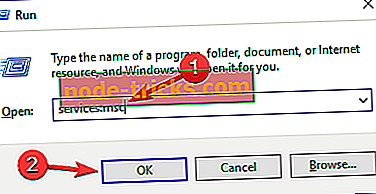
- Vyberte položku Služba inteligentného prenosu na pozadí (BITS) v novo otvorenom okne.
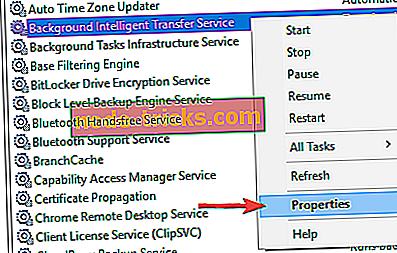
- Kliknite pravým tlačidlom myši BITS a vyberte položku Vlastnosti .
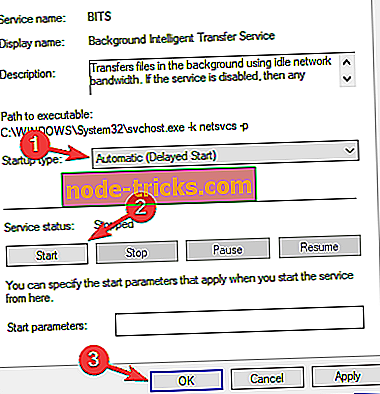
- Na karte Všeobecné nastavte Typ spustenia na Automatický (oneskorený štart) . Kliknite na tlačidlo Štart a potom na položku Použiť .
Riešenie 3 - Vytvorte si vlastnú opravu. bat súbor
- Spustite Poznámkový blok .
- Skopírujte jeden z nasledujúcich kódov v súbore programu Poznámkový blok:
- net stop wuauserv
- cd% systemroot% Distribúcia softvéru
- ren Stiahnuť Download.old
- net start wuauserv
- čisté stop bity
- čisté štartovacie bity
alebo
- net stop wuauserv
- cd% systemroot% Distribúcia softvéru
- ren Stiahnuť Download.old
- net start wuauserv
- čisté stop bity
- čisté štartovacie bity
- čistý stop cryptsvc
- cd% systemroot% system32
- ren catroot2 catroot2old
- net start cryptsvc
- Prejdite na File> Save As .
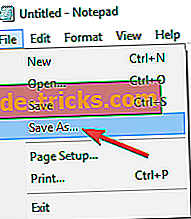
- Ako názov súboru zadajte Repair.bat . V poli Uložiť ako typ kliknite na položku Všetky súbory (*. *) A súbor uložte na pracovnú plochu.
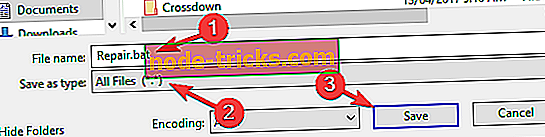
- Kliknite pravým tlačidlom myši na súbor Repair.bat a vyberte položku Spustiť ako správca . Ak je to potrebné, zadajte heslo správcu alebo kliknite na tlačidlo Pokračovať .
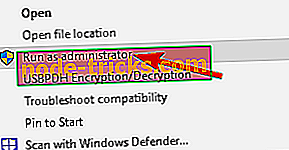
- Skúste znova nainštalovať zostavu. Keď bola inštalácia nainštalovaná, odstráňte súbor Repair.bat.
Tím technickej podpory spoločnosti Microsoft zatiaľ nevydal žiadne pripomienky k tomuto problému. Dúfame, že tieto dve riešenia sme našli pre vás.
Riešenie 4 - Uistite sa, že je spustená služba Windows Defender Firewall
Ak nemôžete nainštalovať Windows 10 stavia kvôli chybe 0x80246007, problém môže byť služba Windows Firewall. Služba Windows Update vyžaduje službu Windows Defender Firewall a ak je táto služba zakázaná, môže sa vyskytnúť tento problém a mnoho ďalších problémov. Ak chcete skontrolovať, či je služba Windows Defender Firewall spustená, postupujte takto:
- Otvorte okno Služby .
- Teraz by ste mali vidieť zoznam všetkých dostupných služieb. Na zozname vyhľadajte bránu Windows Defender Firewall .
- Skontrolujte stav služby Windows Defender Firewall . Ak služba nie je spustená, kliknite na ňu pravým tlačidlom myši az ponuky vyberte položku Štart .
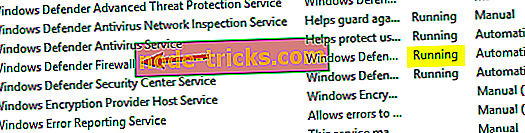
Po spustení služby Windows Defender Firewall skontrolujte, či sa problém nevyriešil.
Riešenie 5 - Zmeňte nastavenia Kontrola používateľských kont
Podľa používateľov môžete tento problém vyriešiť jednoducho zmenou nastavení kontroly používateľa. Ak nie ste oboznámení, Kontrola používateľských kont je užitočná funkcia, ktorá zabraňuje aplikáciám a používateľom spúšťať určité úlohy, ktoré vyžadujú administrátorské práva.
Aj keď je táto funkcia veľmi užitočná, niekedy môže rušiť vašu prácu a môže spôsobiť chybu 0x80246007. Problém však môžete vyriešiť jednoducho vypnutím kontroly používateľských kont. Postupujte nasledovne:
- Stlačte kláves Windows + S a zadajte kontrolu používateľského konta . Vyberte Zmeniť nastavenia kontroly používateľských kont .
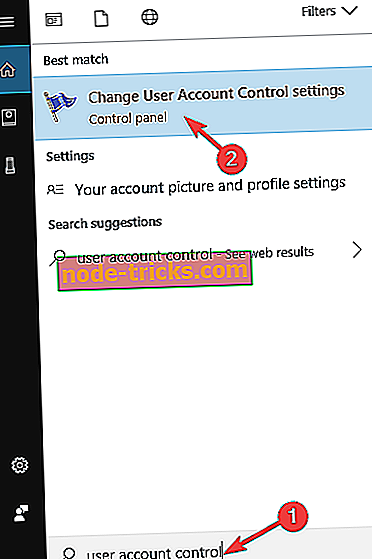
- Posunutím posúvača úplne nadol na možnosť Not notification . Kliknutím na tlačidlo OK uložíte zmeny.
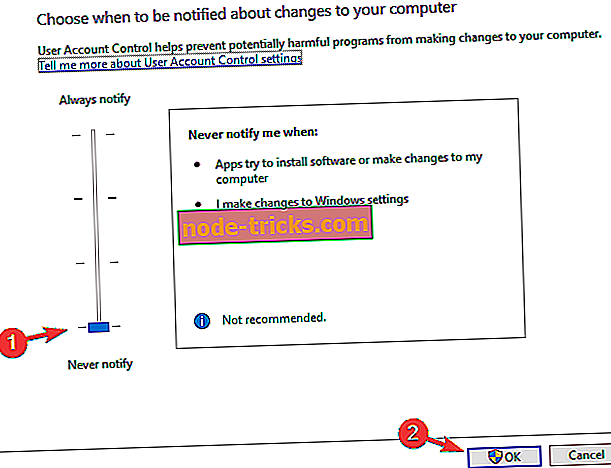
Po vykonaní tohto postupu by mala byť kontrola používateľských kont zakázaná a problém bude vyriešený.
Riešenie 6 - Spustite Poradcu pri riešení problémov so službou Windows Update
Ak sa v počítači vyskytne chyba 0x80246007, problém môžete vyriešiť pomocou poradcu pri riešení problémov. Systém Windows 10 sa dodáva s niekoľkými poradcami pri riešení problémov a tieto aplikácie môžete použiť na automatické vyriešenie mnohých bežných problémov so systémom Windows. Ak chcete spustiť Poradcu pri riešení problémov so službou Windows Update, postupujte takto:
- Stlačte kláves Windows + S a zadajte riešenie problémov . V ponuke vyberte položku Riešenie problémov .
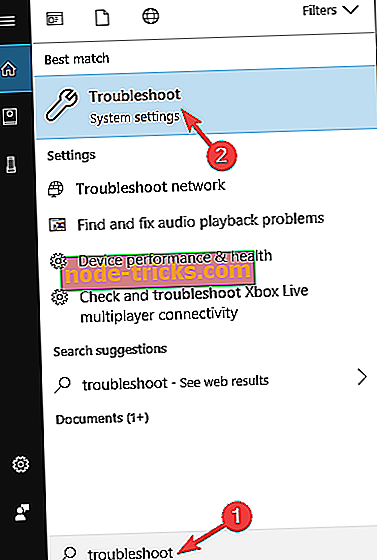
- V ponuke vľavo vyberte položku Windows Update a kliknite na položku Spustiť poradcu pri riešení problémov .
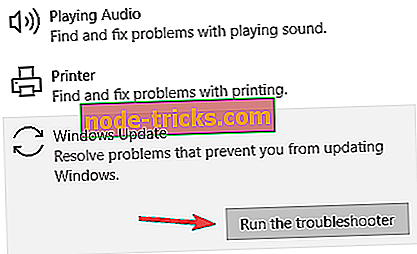
- Na dokončenie poradcu pri riešení problémov postupujte podľa pokynov na obrazovke.
Po dokončení poradcu pri riešení problémov by sa mal problém úplne vyriešiť.
Riešenie 7 - Vykonajte Čisté spustenie
Aplikácie tretích strán môžu rušiť váš systém a spôsobiť mnoho chýb. Ak máte chybu 0x80246007 na vašom PC, môžete byť schopní opraviť jednoducho tým, že nájde a odstráni aplikáciu, ktorá spôsobuje.
Existuje niekoľko spôsobov, ako to urobiť, ale najlepšie je vykonať Čisté spustenie. Je to pomerne jednoduché a môžete to urobiť podľa nasledujúcich krokov:
- Stlačením klávesu Windows + R otvorte dialógové okno Spustiť . Teraz zadajte msconfig a stlačte Enter, alebo pokračujte kliknutím na OK .
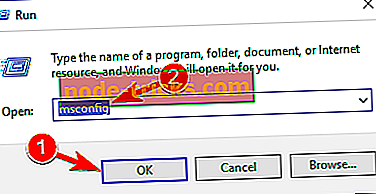
- Prejdite na kartu Služby a začiarknite položku Skryť všetky služby spoločnosti Microsoft . Teraz kliknite na tlačidlo Vypnúť všetko .
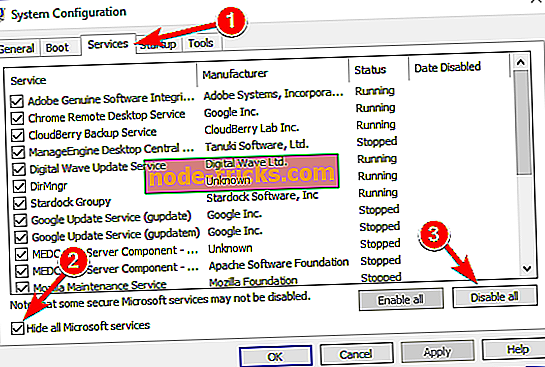
- Prejdite na kartu Po spustení a kliknite na položku Otvoriť Správcu úloh .
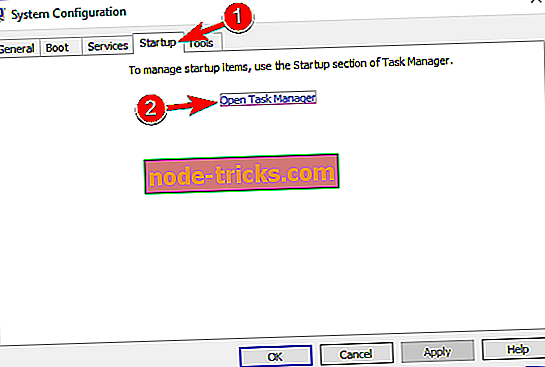
- Zobrazí sa zoznam spúšťacích aplikácií. Kliknite pravým tlačidlom myši na prvú položku v zozname av ponuke vyberte položku Vypnúť . Tento krok zopakujte pre všetky spúšťacie aplikácie.
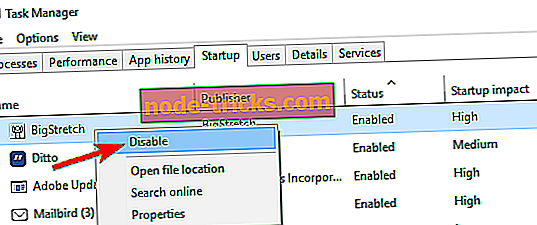
- Po vykonaní tohto postupu zatvorte Správcu úloh a vráťte sa do okna Konfigurácia systému . Kliknutím na tlačidlo Apply (Použiť) a OK uložte zmeny a reštartujte počítač.
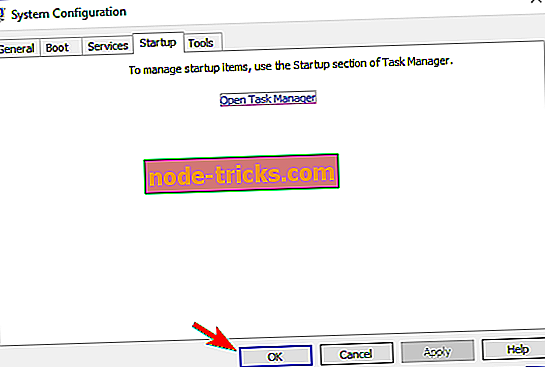
Po reštartovaní počítača skontrolujte, či problém pretrváva. Ak nie, znamená to, že problém spôsobil jeden z vašich spúšťacích aplikácií. Teraz môžete zakázané aplikácie a služby povoliť pomocou rovnakej metódy, ako je uvedené vyššie.
Ak sa chyba objaví znova, možno budete musieť vypnúť všetky svoje služby a spúšťacie aplikácie jeden po druhom, kým nenájdete ten, ktorý spôsobuje problém. Akonáhle ho nájdete, vypnite ho alebo ho odstráňte a problém bude trvalo vyriešený.
Stojí za zmienku, že mnoho aplikácií opustí niektoré súbory a položky databázy Registry aj po ich odinštalovaní. Môže to byť problém a problém sa môže znovu objaviť, preto na odstránenie problémových aplikácií sa odporúča použiť softvér na odinštalovanie.
Softvér Uninstaller odstráni všetky súbory a položky databázy Registry súvisiace s aplikáciou, ktorú chcete odstrániť. Ak hľadáte softvér na odinštalovanie, museli by sme odporučiť Revo Uninstaller a IOBit Uninstaller .
Riešenie 8 - Vykonajte Obnovenie systému
Ak sa vyskytne chyba 0x80246007, môžete ju opraviť pomocou nástroja Obnovovanie systému. Je to celkom jednoduché a môžete to urobiť podľa týchto krokov:
- Stlačte kláves Windows + S a zadajte obnovenie systému . Vyberte Vytvoriť bod obnovenia zo zoznamu.
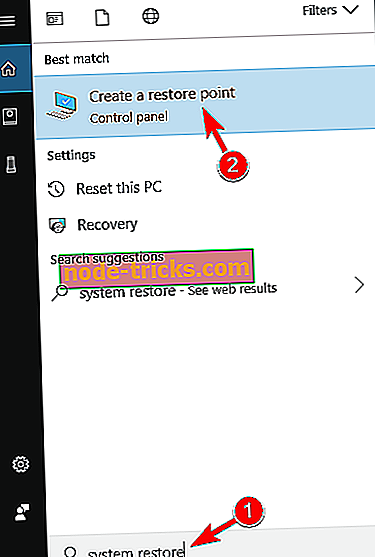
- Kliknite na tlačidlo Obnovenie systému .
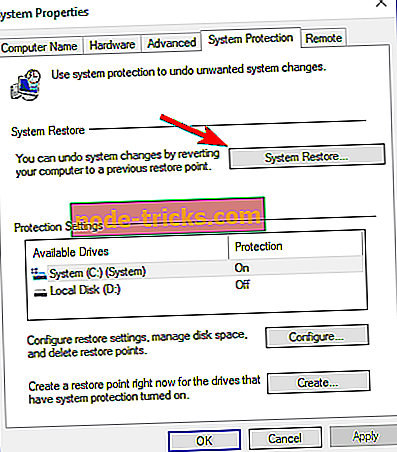
- Teraz kliknite na tlačidlo Ďalej .
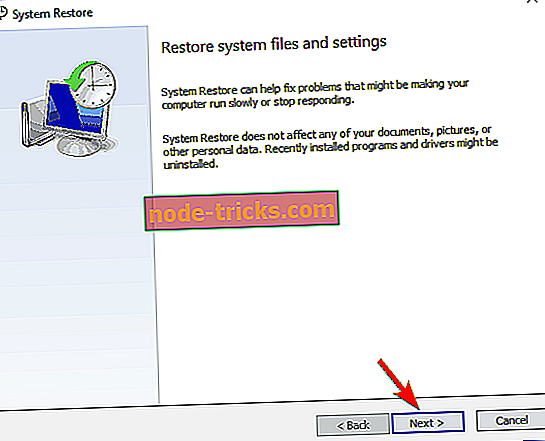
- Ak je k dispozícii, začiarknite políčko Zobraziť viac bodov obnovenia a vyberte požadovaný bod obnovenia. Teraz kliknite na tlačidlo Ďalej . Dokončite proces obnovenia podľa pokynov na obrazovke.
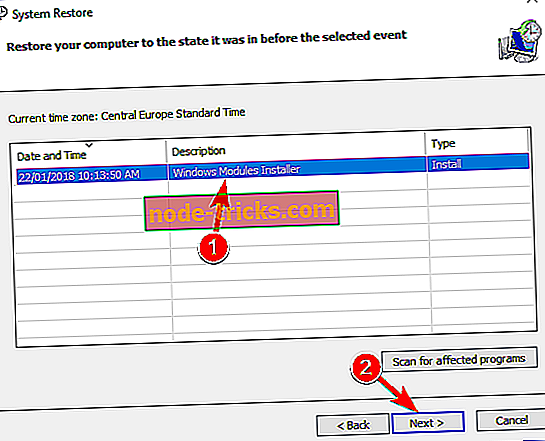
Po obnovení počítača do pôvodného stavu skontrolujte, či problém pretrváva.
Budeme dávať pozor na fórum a budeme aktualizovať článok v prípade, že tím technickej podpory príde s iným riešením.